Excel VBAの第一歩! リボンに開発タブを表示させてVBAを使う方法
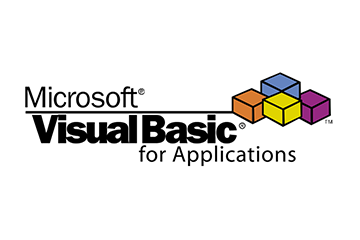
Office2007以降では、VBAを使うために開発タブを表示する設定をしなくてはいけなくなりました。クソ面倒なとても安全を配慮した仕様ですが、まあすぐに設定できますので、下記に紹介します。
Excel VBAの第一歩! リボンに開発タブを表示させて、VBAを使えるようにする方法
まずはメニュー画面のファイルをクリックして、オプションを選択します。

リボンのユーザー設定を選択し、「開発」のチェックボックスをオンにしましょう。
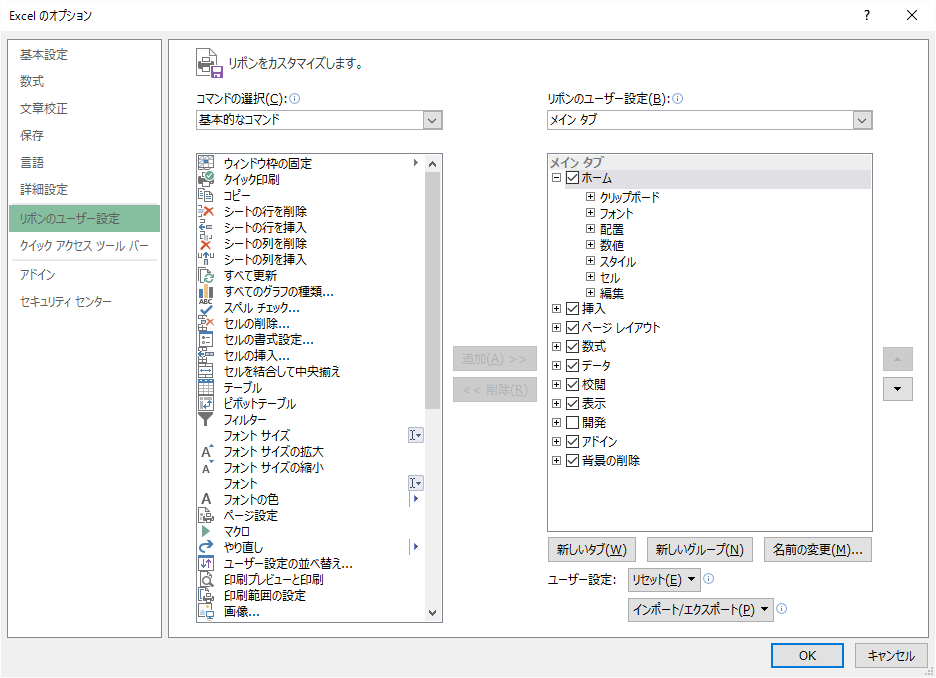
↓ チェックボックスをオンにする
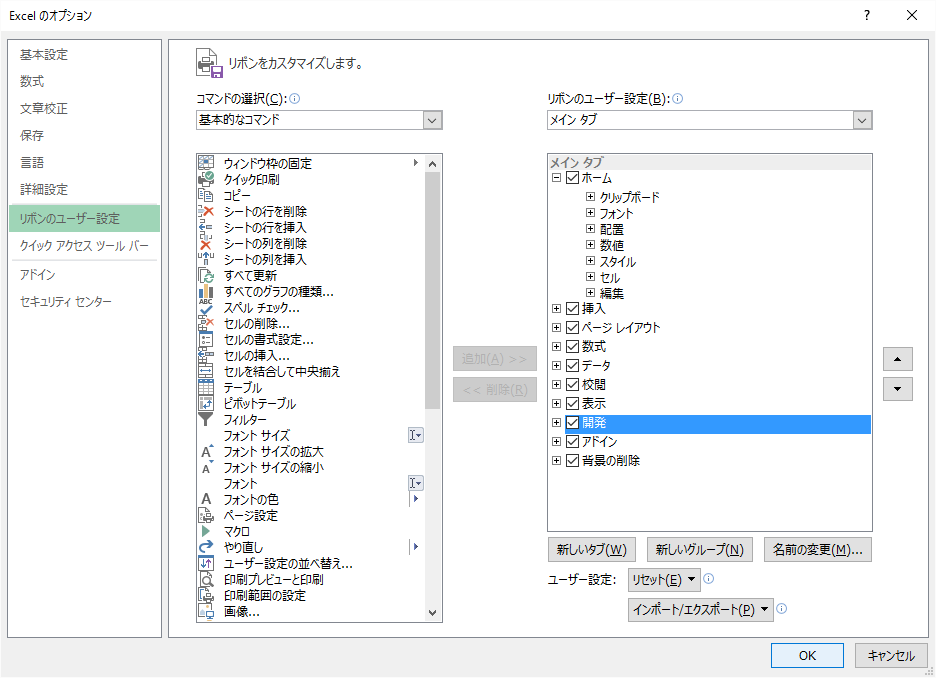
メニュー画面に、「開発タブ」が表示されるようになりました。

Visual Basicの開発画面
VBE(VBAの開発環境)を開くと、こんな感じになります。
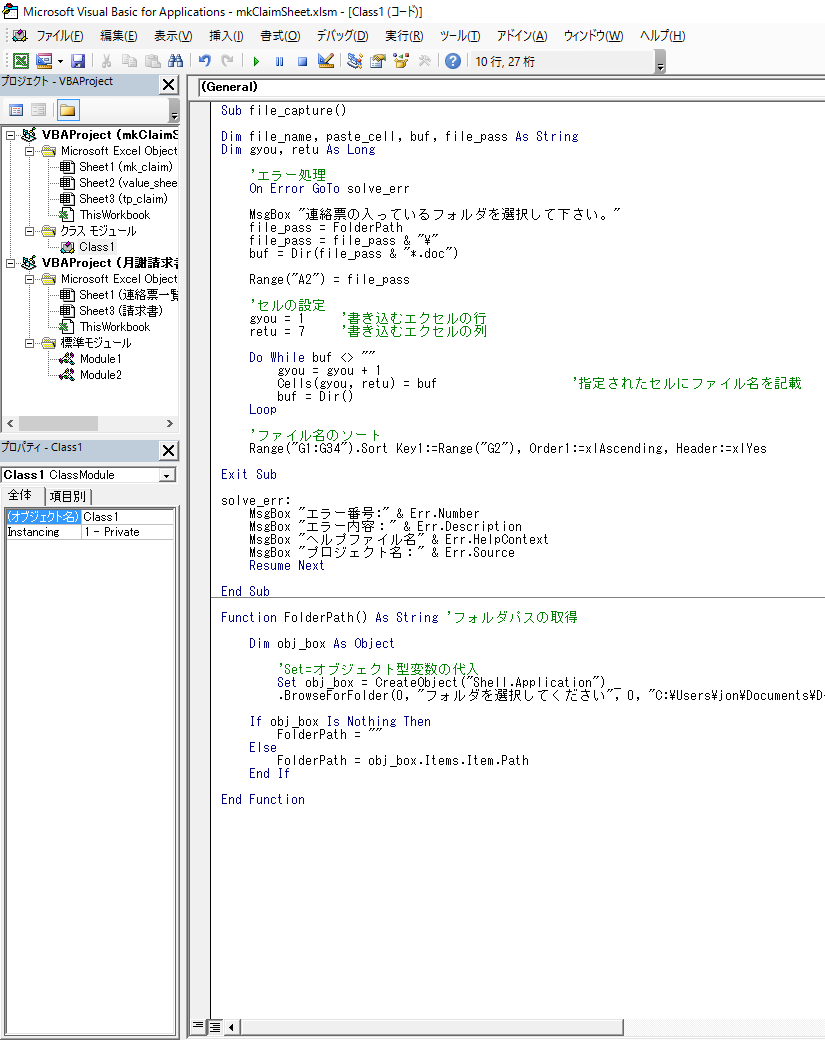
VBEを開く時は、リボンから選択してもOKですが、Alt+F11のショートカットで呼び出すことも可能です。覚えておくと、便利です。
まとめ
これでExcel VBAが使えるようになりました! また、下記の連載リンクより、VBAのカンタンな使い方をまとめていますので、ぜひ参考にしてみてください!
